Ek het myself ‘n Framboos Pi want ek hou van tegnologie. Moenie toelaat dat die grootte daarvan jou mislei nie. Hierdie toestel van 30 gram kan baie doen. Het u geweet dat u dit kan omskep in ‘n uitstekende mediasentrum? Ja, dit is hanteerbaar as Kodi is geïnstalleer. Ek weet, ek weet, dit kan baie ontmoedigend wees, want Pi is taamlik tegnies en al, maar dit is uitvoerbaar as jy weet wat jou pad is. Dit is waarom ek hier is. Hierdie gids sal u wys hoe om Kodi op Raspberry Pi te installeer met behulp van OSMC.
Hoe om Kodi op Raspberry Pi via OSMC te installeer
Basiese vereistes
U het ‘n paar goed nodig voordat u na die installeringsgedeelte kan gaan. Kry die volgende in die lys hieronder en gaan aan:
- Framboos Pi (natuurlik).
- Kragbron vir Pi.
- ‘N SD-kaart.
- ‘N Sleutelbord en muis (hetsy via USB of Bluetooth)
- HDMI-kabel
Moet ek OSMC of OpenLec op my Raspberry Pi gebruik??
Watter bedryfstelsel u kies vir u Pi is heeltemal u verantwoordelik. Dit is ‘n kwessie van voorkeur. Die installeringsfunksie op OSMC maak dit makliker om alles op te stel. Aan die ander kant hang OpenLec af van die skryf van sagteware. In beide gevalle kan beide OSMC en OpenLec dit aflaai en installeer. As u Kodi op Raspberry Pi via OpenLec wil installeer, gaan u na hierdie gids.
Hoe om Kodi 17 op Raspberry Pi via OSMC te installeer
- Sit ‘n SD-kaart in in u rekenaar of Mac se SD-kaartleser.
- nou laai die OSMC af installeerder van die amptelike OSMC-webwerf.
- Kies die bedryfstelsel van u rekenaar.
Hoe om OSMC op Raspberry Pi te installeer?
- volgende, installeer en bedryf die OSMC-installeerder jy het pas afgelaai.
- Nou moet jy installeer OSMC op u SD-kaart.
- Maak die OSMC-installeerder oop
- Kies u taal
- Kies die tipe toestel wat u opstel.
- Op die volgende skerm sal u vra waar u OSMC wil installeer. Kies die ‘SD-kaart’.
- Voltooi die opstellingsproses en haal dan die SD-kaart uit en steek dit in jou Raspberry-toestel in.
- As u die Pi begin, OSMC sal outomaties opgestel word.
- uiteindelik, geniet Kodi op Framboos Pi!
Kry Kodi Video Addons op OSMC
Goed, so jy het daarin geslaag om die OSMC op die toestel te installeer. Maar jy is ver van klaar. Kodi is nutteloos tensy jy dit weet hoe om byvoegings te installeer. Moet ek jou leer hoe om dit te doen? Hier gaan ons:
- Terwyl u OSMC gebruik, gaan na Byvoegings.
- Daarna sal u ‘n Open Box-ikoon links bo op jou skerm.
- Klik daarop, en u sal na die volgende bladsy herlei word.
- Nou, slaan Installeer vanaf die bewaarplaas gevolg deur Kodi-byvoegsel-bewaarplek en dan Video-byvoegings.
- Soek na die byvoeging wat u wil kry en druk op die Installeer-knoppie.
- ‘n Kennisgewing van byvoeging aangeskakel sal opduik.
- Blaai daarna terug na die hoofskerm en klik op die Byvoeging se afdeling weer.
- Sien jy Video-byvoegings? Tik daarop.
- uiteindelik, kies die video-byvoegings jy geïnstalleer en geniet.
Bly veilig – GEBRUIK VPN met OSMC
Framboos Pis is ‘n uitstekende toestel vir diegene wat daarvan hou om met tegnologie te peuter en meer te wete te kom. Wel, dit is aanvanklik ontwerp vir opvoedkundige doeleindes. Om so klein soos dit te wees, laat dit egter nie weg nie aanlyn dreigemente sal dit teiken. As u toegang tot die internet het, moet u eers behoorlike voorsorg tref. Die beste manier om u inligting te beveilig, is deur gebruik te maak van a VPN.
‘N VPN vir ‘n beter Kodi-ervaring
Kodi het ‘n reputasie, nie ‘n goeie naam as jy vra nie. Daar is honderde byvoegings, sommige amptelik, terwyl ander nie. Laat ek dit meer verduidelik. Nie amptelik beteken nie wettig nie. As u probeer om byvoegings te gebruik wat TV-reekse gratis aanbied, is dit so die oortreding van kopieregwette. In sommige lande gaan dit nie so nie. Dit is en sal altyd as ‘n misdaad beskou word. Met ‘n VPN kry jy verberg u IP-adres en blaai anoniem op die internet. U kan selfs sulke byvoegings gebruik sonder om u identiteit te benadeel. (Ek moedig u nie aan om dit te doen nie. U moet altyd onwettige byvoegings vermy.)
Een ander ding waarby ‘n VPN goed is, is die vermoë om streeksbeperkings omseil. U sien, baie Kodi-addons is -Streek beperk, wat beteken dat hulle slegs in sekere lande beskikbaar is. As u egter ‘n VPN gebruik, moet u dit bereik hierdie geo-kwessies omseil en verkry toegang tot alles wat u op Kodi wil hê. Koppel net aan ‘n bediener in die land waar die byvoegings beskikbaar is, en voila, jy kan goed gaan.
Verder, met Kodi, kan u die beste kanale regoor die wêreld stroom. Maar wat as u verbinding skielik gedaal het? Nee, nee, dit is nie u of u verbinding nie, u ISP kan daarmee peuter. Dit is wat ek noem ISP Throttling. Verbind dit met ‘n VPN-bediener en u probleem is opgelos.
Na my mening, ExpressVPN staan bo die VPN-industrie. Dit is nie net leë woorde nie; die VPN kan dit rugsteun. U kan aan meer as 2500 bedieners in 94 lande. Ook die VPN hou geen logboeke nie en het ‘n doodskakelaar funksie as daar skielik ‘n afname in u VPN-verbinding voorkom. Op hierdie manier bly alles wat u gedoen het terwyl u gekoppel is, veilig en privaat. U kan ook ander kontroleer top VPN’s vir Kodi as u ‘n alternatief wil kies.
Hoe om VPN op Raspberry Pi via OSMC te installeer
U kan ‘n VPN-toevoeging tot u Kodi op OSMC installeer deur die onderstaande stappe te volg.
- Begin OSMC en gaan dan na Instellings -> Stelselinligting -> en let op u IP adres.
- Begin Putty en voer die IP adres het u al voorheen onder ‘Gasheernaam’ aangeteken.
- Gebruik gebruikersnaam: OSMC en wagwoord: “Osmc”.
- Voer die volgende opdrag in: aflaai en installeer Putty op u rekenaar. wget https://github.com/Zomboided/repository.zomboided.plugins/releases/download/1.0.0/repository.zomboided.plugins-1.0.0.zip
- Hiermee kan u die Zomboided VPN-bestuurder.
- Sodra die proses voltooi is, spring terug na u Raspberry Pi.
- Gaan na instellings -> Byvoegingsblaaier -> My byvoegings.
- kies Installeer vanaf die zip-lêer.
- Kies Zomboided Repository -> dienste -> VPN-bestuurder vir OpenVPN.
- Sodra die installasie klaar is,
- Daarna het ‘n Kennisgewing vir byvoeging geaktiveer sal verskyn.
- Installasie voltooi. Kies Configure.
- U sal gevra word om ‘n VPN-verbinding op te stel. Al wat u hoef te doen is om op die OK-knoppie te tik.
- A Opstellingsvenster sal verskyn met opsies vir yons VPN-aanbieder. Kies joune natuurlik.
- Meld aan met u VPN-geloofsbriewe.
- Gaan oor na Eerste VPN-verbinding. U kan daar kom deur op te klik Skynprivaatnetwerkverbindings.
- Die aansluitingsproses sal begin. Sodra dit goed gaan, sal u ‘n lys met bedieners kan kies om op verskillende plekke te kies.
- Kies ‘n VPN-bediener volgens wat u soek. As dit net sekuriteit is, kies ‘n bediener wat die naaste aan u is vir beter snelhede. As dit ‘n spesifieke kanaal is, skakel dan met ‘n bediener in sy land.
- As die verbinding plaasvind, sal die bestuurder u alles wys oor u verbinding in terme van u nuwe IP-adres en bediener.
Hoe om Kodi op Raspberry Pi via OSMC te installeer
Sien? Dit is moeiteloos. U het net die regte gids daarvoor nodig, en u is almal goed. Noudat u weet hoe om Kodi op Raspberry Pi te kry, watter byvoegings is u bereid om te installeer? Het u probeer om ‘n VPN te gebruik om meer inhoud te ontsluit? Deel u gedagtes in die kommentaar hieronder.


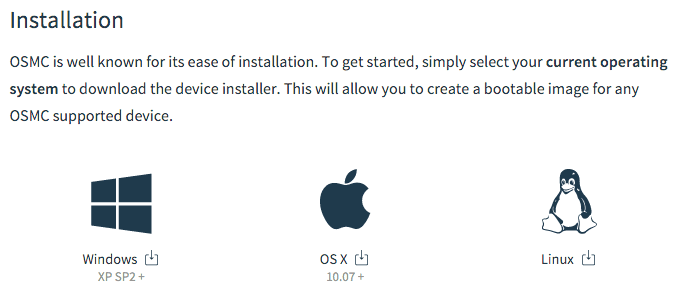
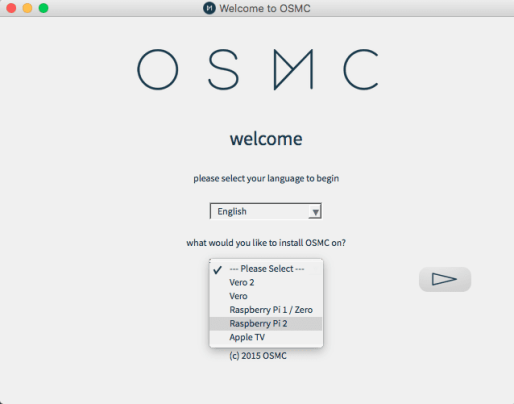
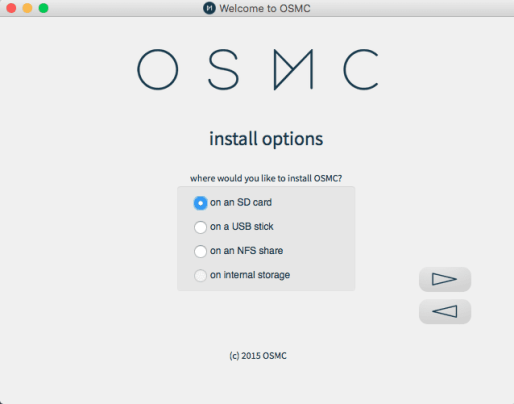
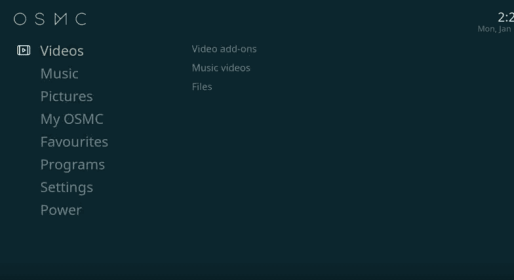
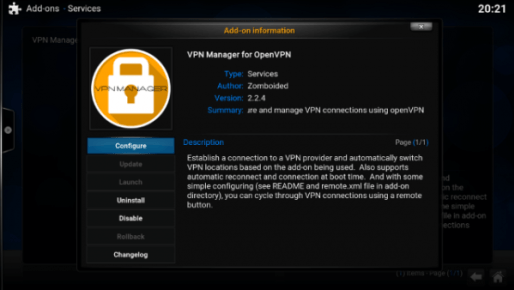
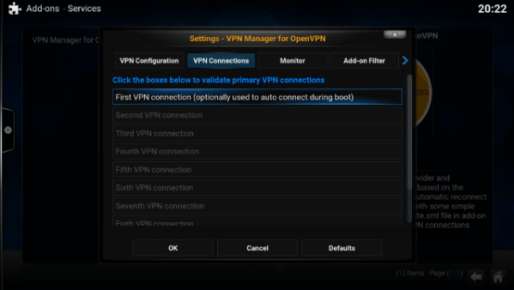


25.04.2023 @ 03:58
Ek het nog nooit van n Framboos Pi gehoor nie, maar dit klink baie interessant! Ek is bly om te hoor dat dit so n klein toestel is, maar tog soveel kan doen. Ek is nie baie tegnies nie, maar ek is seker dat ek dit kan doen as ek die regte gids het. Baie dankie vir die stap-vir-stap instruksies oor hoe om Kodi op Raspberry Pi te installeer met behulp van OSMC. Dit lyk nie te moeilik nie, en ek is opgewonde om dit te probeer. Ek is ook bly om te hoor dat daar n manier is om VPN te gebruik om my inligting te beskerm terwyl ek aanlyn is. Baie dankie vir die nuttige inligting!